光影魔术手批量添加水印的方法步骤
发布时间:2012-03-30 17:06:23 作者:佚名  我要评论
我要评论
到知名的软件公司下载光影魔术手软件,不正规的网站可能有病毒哦
第一步:到知名的软件公司下载光影魔术手软件,不正规的网站可能有病毒哦!
第二步:安装软件,建议安装的软件都安装在C盘以外的盘。
第三步:打开软件,点“文件(F)”
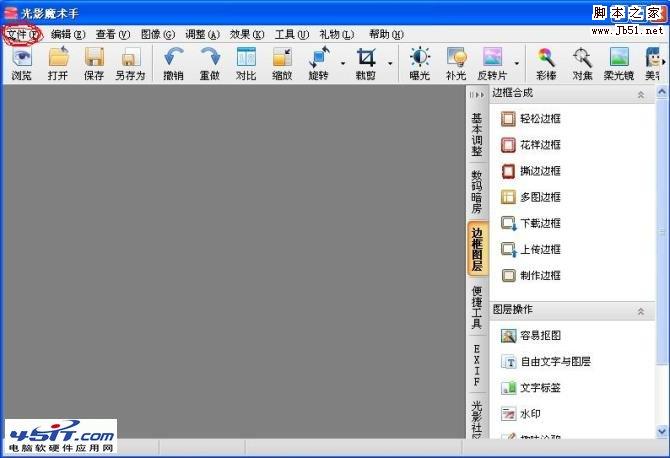 然后就出来下面这个画面,点“批处理”
然后就出来下面这个画面,点“批处理”
 然后出来这个画面,要看看那里有没有“水印",有就在前面打勾,把那些不需要操作的打×
然后出来这个画面,要看看那里有没有“水印",有就在前面打勾,把那些不需要操作的打×
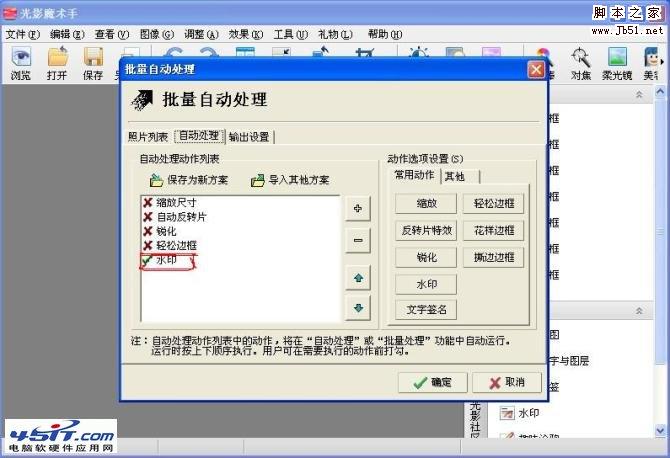 如果这个区域没有出现水印,或者不小心删除了,请点“+”
如果这个区域没有出现水印,或者不小心删除了,请点“+”
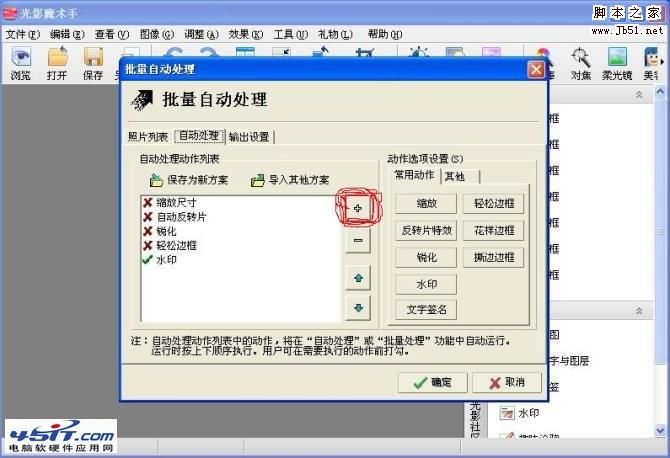
第二步:安装软件,建议安装的软件都安装在C盘以外的盘。
第三步:打开软件,点“文件(F)”
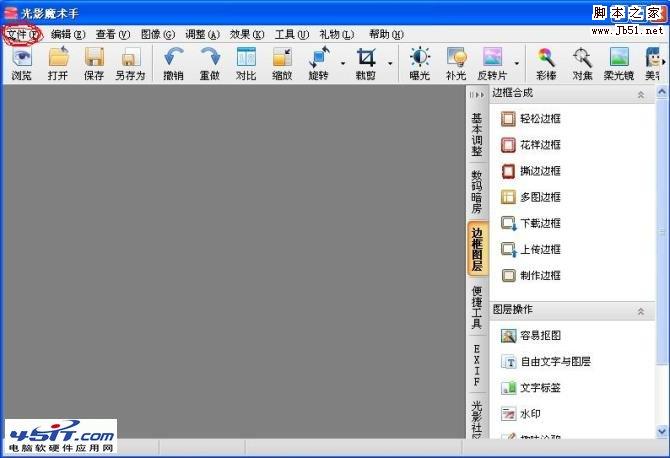

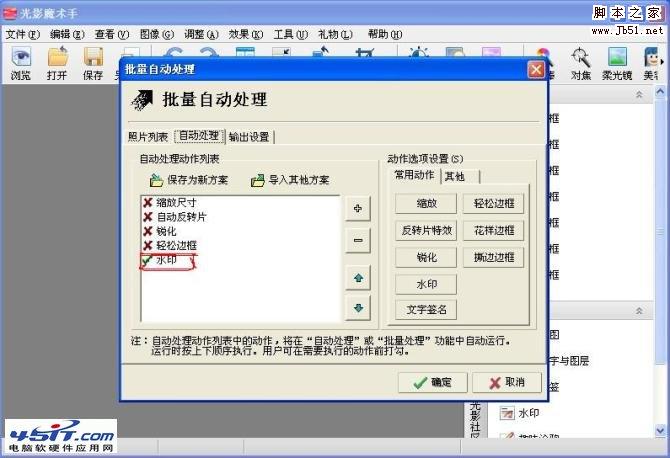
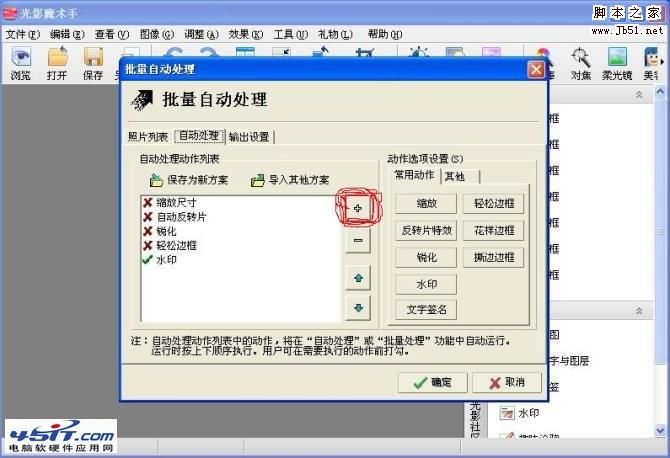
出来下面这个画面,点到“水印”再点击下“+增加(A)”就可以了
 现在我们来进行水印设置,点“水印”
现在我们来进行水印设置,点“水印”
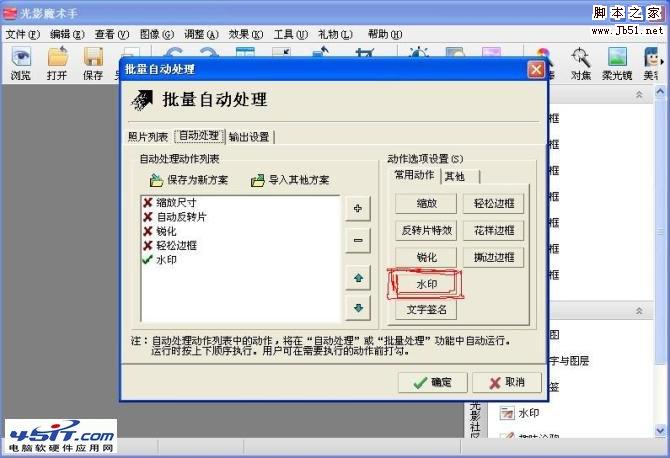 出来下面这个画面
出来下面这个画面
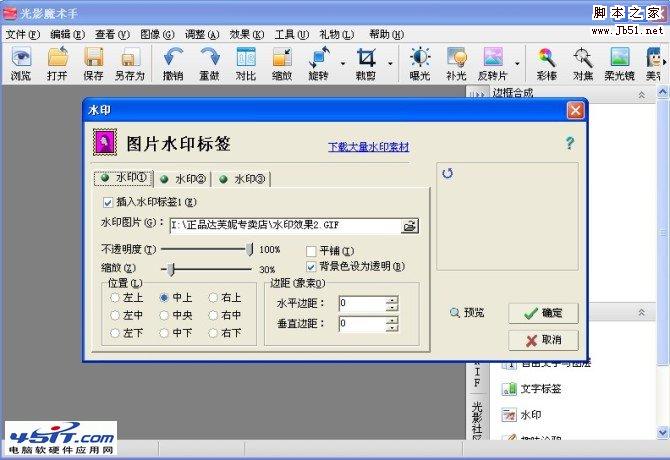 之后自己就可以根据自己的喜好设计参数,设计好了点“确定”
之后自己就可以根据自己的喜好设计参数,设计好了点“确定”
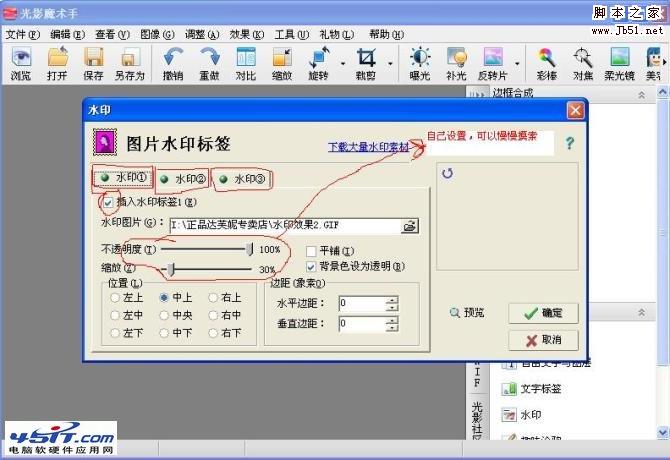 回到了这一步
回到了这一步
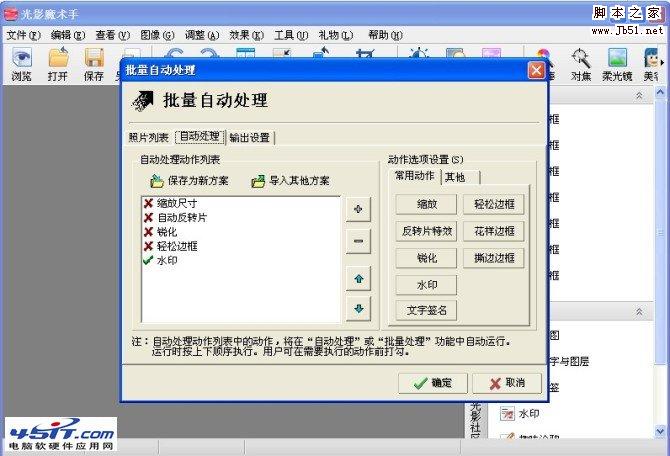 然后点“输出设置”,设置好了点“确认”
然后点“输出设置”,设置好了点“确认”
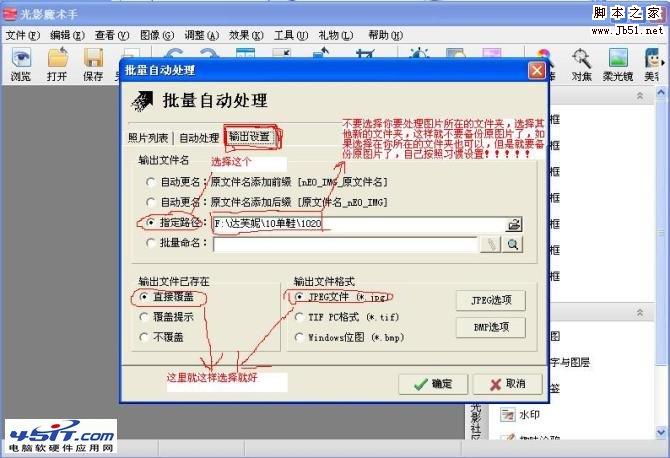
点确认了就回到下面这步,然后可以点“照片列表”添加完点“确定”就可以了

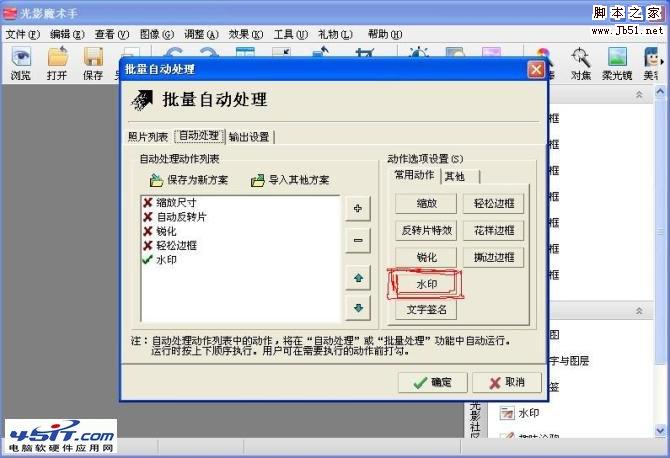
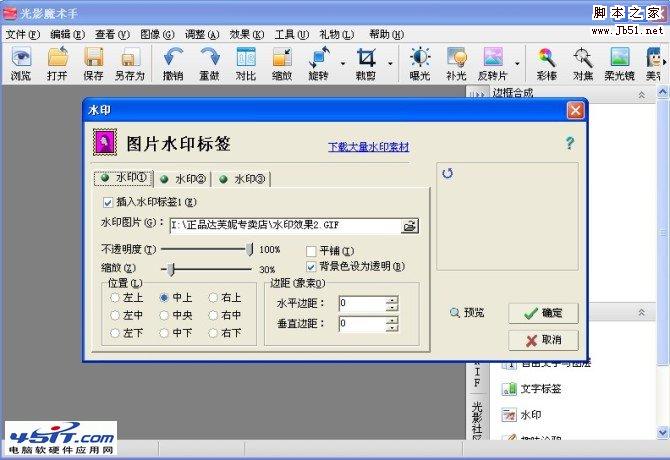
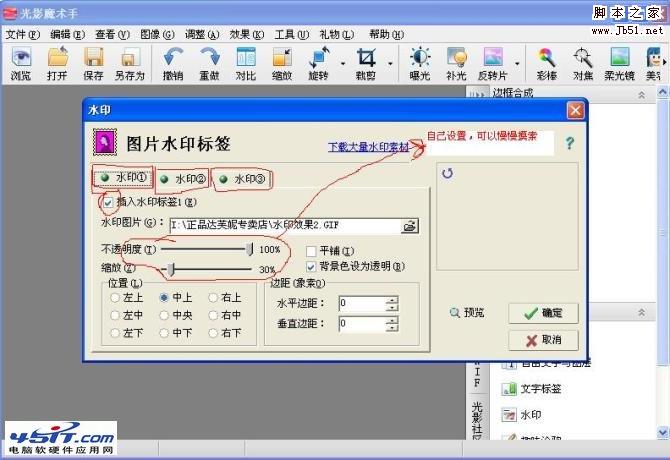
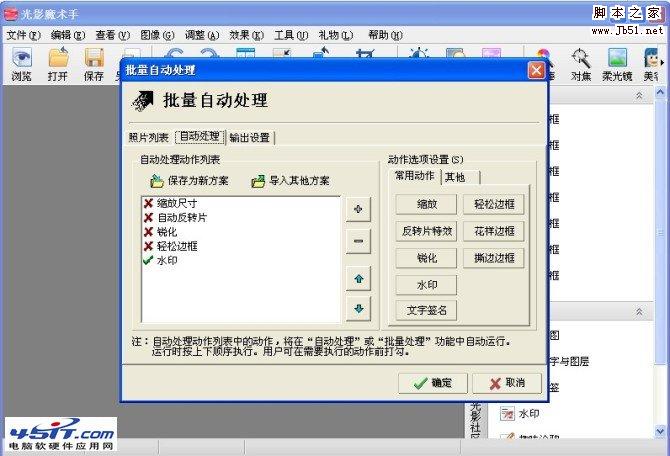
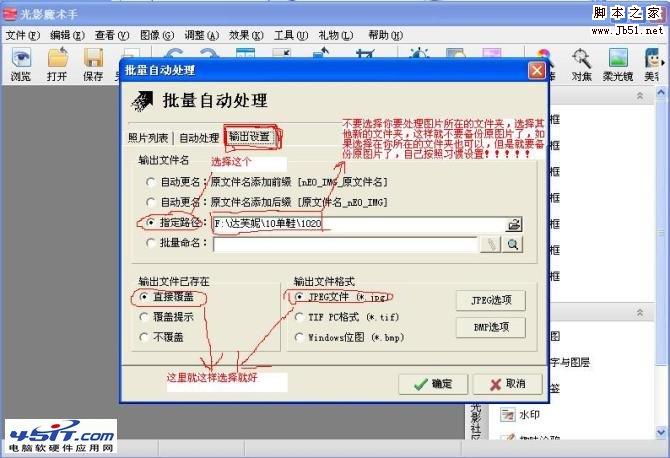
点确认了就回到下面这步,然后可以点“照片列表”添加完点“确定”就可以了
相关文章
- 现在 我们用光影魔术手来制作抠图及添加背景图片。制作前大家先准备好一张需要抠取的前景图片和一张背景图片。2009-12-28
- 由于在拍摄过程中的“过于写意”或拍摄条件的限制,一些相片必然会略有暇疵。如果我们使用《光影魔术手》,只要以下四招,就能轻松修复缺陷照片。2009-07-30
- 今天多特小编给大家介绍使用光影魔术手,给图片去除水印的方法,希望对大家有所帮助。2012-10-12
- 2008-09-05
逼死强迫症头像怎么弄?光影魔术手制作微信头像加1方法图文详细介绍
近期逼死强迫症头像异常火爆,很多朋友们也想常是一款逼死强迫症头像,但是苦于不会制作,那么逼死强迫症头像怎么做?针对此问题,本文就为大家详细介绍逼死强迫症头像的制2014-08-27- 光影魔术手是一款好用又经典的图片处理软件,最近有不少朋友们在使用光影魔术手处理图片的时候,系统提示存储空间不足,无法执行操作,针对此问题,本文就为大家介绍光影魔2014-08-21
- 光影魔术手是国内最受欢迎的图像处理软件,被《电脑报》、天极、PCHOME等多家权威媒体及网站评为2007年最佳图像处理软件2014-04-11
- 要使用光影魔术手批量为图片添加水印,首先要下载此软件还要有准备好的图片水印,缺一不可,之后就可以按照下面的步骤操作即可2014-04-03
- 用数码相机拍出来的照片效果可能不是太好。没有关系,有了光影魔术手,我们完全可以“不再遗憾”,轻点鼠标,就能让数码照片“靓起来”,下面是整个使用过程2014-09-18
- 光影魔术手是一款经典的照片美化软件,它处理图片非常好用而且方便,本例教大家光影魔术手怎么加水印,需要的朋友不要错过2014-09-18


最新评论